Oprava Bohužel Samsung Galaxy přestal fungovat
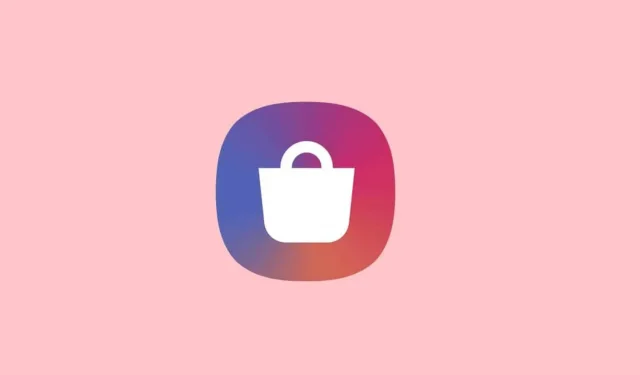
Pokud je dotyková obrazovka vašeho telefonu nebo tabletu zamrzlá, nereaguje nebo je černá, nemusí to nutně znamenat, že je něco špatně. Může to být tak jednoduché jako destruktivní aplikace, která způsobí zamrznutí telefonu nebo prasknutí obrazovky, což způsobí, že telefon bude pomalý nebo nereaguje.
Naštěstí můžete postupovat podle některých metod odstraňování problémů, abyste zjistili, zda mohou váš problém vyřešit, aniž byste museli odeslat telefon Samsung Galaxy k opravě. Problém můžete vyřešit resetováním nebo restartováním telefonu nebo aktualizací jeho softwaru. Provedeme vás několika kroky pro odstraňování problémů, které vám pomohou zjistit, co je špatně a jak to opravit.
Poznámka. Než budete pokračovat, odstraňte všechny chrániče obrazovky, pouzdra a další příslušenství neschválené společností Samsung. Sundejte si také rukavice, pokud je máte na sobě, a ujistěte se, že je dotyková obrazovka suchá a čistá. Dotyky provedené v rukavicích nebo velmi suchými a popraskanými konečky prstů nemusí obrazovka rozpoznat.
Obsah:
- 1 „Samsung Galaxy se bohužel zastavil“ Co to znamená?
- 2 Opravit chybovou zprávu „Bohužel, Samsung Galaxy se zastavil“?
- 3 způsoby, jak provést obnovení továrního nastavení
- 4 Vymažte mezipaměť aplikací a opravte selhání aplikací v systému Android
„Samsung Galaxy se bohužel zastavil“ Co to znamená?
Chybová hláška mluví sama za sebe. To znamená, že aplikace spadla. Aplikaci můžete pouze znovu načíst, ale co když varování o chybě nezmizí?
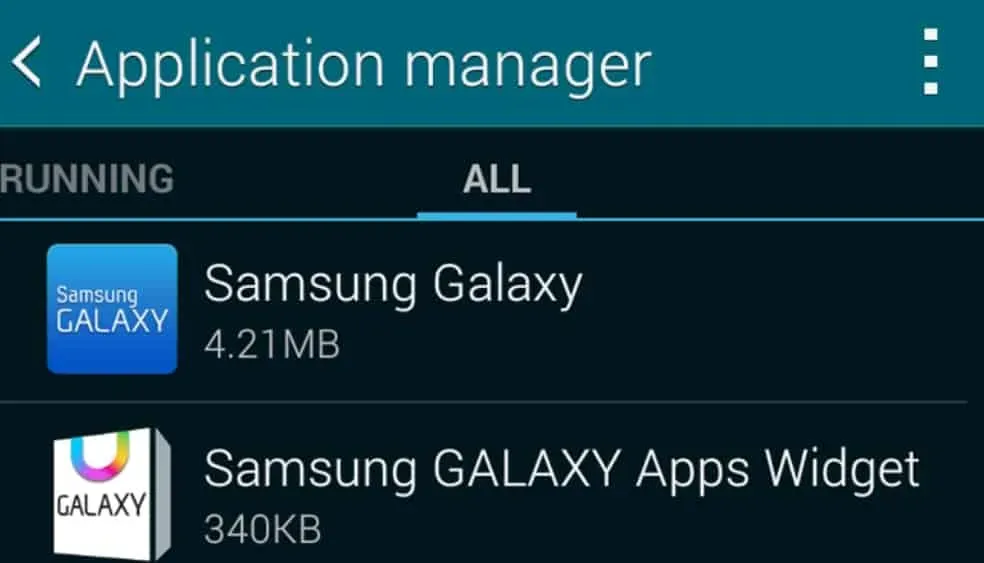
Opravit chybovou zprávu „Bohužel, Samsung Galaxy se zastavil“?
Jako příklad jsme vybrali „Samsung Galaxy“, protože víme, že to je v poslední době zvláštní problém. Bohužel, pokud se vám při používání jiných aplikací zobrazuje stejná chybová zpráva, postupujte podle těchto kroků a vyměňte problematickou aplikaci Samsung Galaxy.
„Bohužel Samsung Galaxy se zastavil“ je nepochybně softwarový problém a obvykle se doporučuje provést tovární reset. Tím se problém pro mnoho lidí vyřešil, ale přijdete o všechna neuložená data a vaše nastavení.
Způsoby, jak provést obnovení továrního nastavení
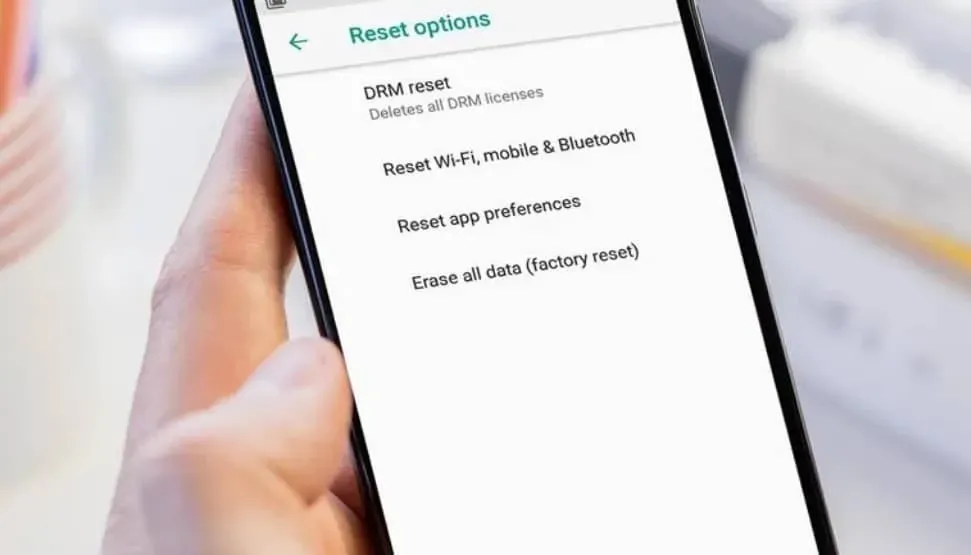
Obnovení továrního nastavení se obvykle používá pouze jako poslední možnost, i když může být užitečné, pokud se vaše zařízení porouchá nebo je prodáno. Zde je návod, jak můžete resetovat Android.
I když je třeba k obnovení továrního nastavení přistupovat opatrně, může být vyžadováno několik okolností. Doporučujeme to provést, pokud se výkon vašeho zařízení zpomalil, máte obavy z potenciálních virů nebo jej plánujete prodat či darovat.
Budete chtít znovu zkontrolovat, zda je to správný přístup, protože to není něco, co můžete rychle zvrátit. Nejprve musíte zařízení zálohovat. Máte dvě možnosti, pokud se rozhodnete udělat toto:
Tvrdý reset Androidu
Tvrdý reset vymaže paměť a smaže všechny soubory a vrátí zařízení do továrního nastavení. Obvykle se používá jako poslední možnost pro neúspěšné zařízení, pokud se nezbavujete telefonu a tabletu.
Krok 1: Ujistěte se, že je váš telefon nebo tablet nabitý alespoň na 30 %.
Krok 2: Poté v telefonu otevřete aplikaci Nastavení.
Krok 3: Z rozevírací nabídky vyberte „Zálohovat a resetovat“.
Krok 4: Klikněte na Obnovení továrních dat.
Krok 5: Z nabídky vyberte „Resetovat telefon“.
Krok 6: Klikněte na „Vymazat vše“.
Krok 7: Nakonec zadejte své heslo, pokud nějaké máte.
Resetování zařízení může nějakou dobu trvat a poté bude připraveno k použití, stejně jako při prvním nákupu.
Soft Reset Android
Měkký reset se od tvrdého resetu liší tím, že pouze zavře otevřené aplikace a restartuje zařízení. To je užitečné, pokud je váš telefon nebo tablet zamrzlý a nelze jej restartovat běžným postupem pomocí tlačítka napájení. Po restartování zařízení by vaše soubory měly zůstat nedotčené.
Měkký reset se obvykle provádí současným stisknutím a podržením tlačítka napájení a zvýšení hlasitosti po dobu několika sekund (nezapomeňte, že místo toho pořídíte snímek obrazovky).
Pro měkký reset budete muset kombinaci několik sekund podržet. Pokud to nefunguje, může existovat jiný způsob, jak vynutit měkký reset na vašem zařízení. Vyhledejte na Googlu název svého modelu a výraz soft reset pro pokyny.
Vymažte mezipaměť aplikace a opravte selhání aplikace v systému Android
Krok 1: Vyberte „Správce aplikací“ z nabídky „Nastavení“. (Otevřete nabídku Nastavení na telefonech jiných značek než Samsung a vyberte Aplikace.)
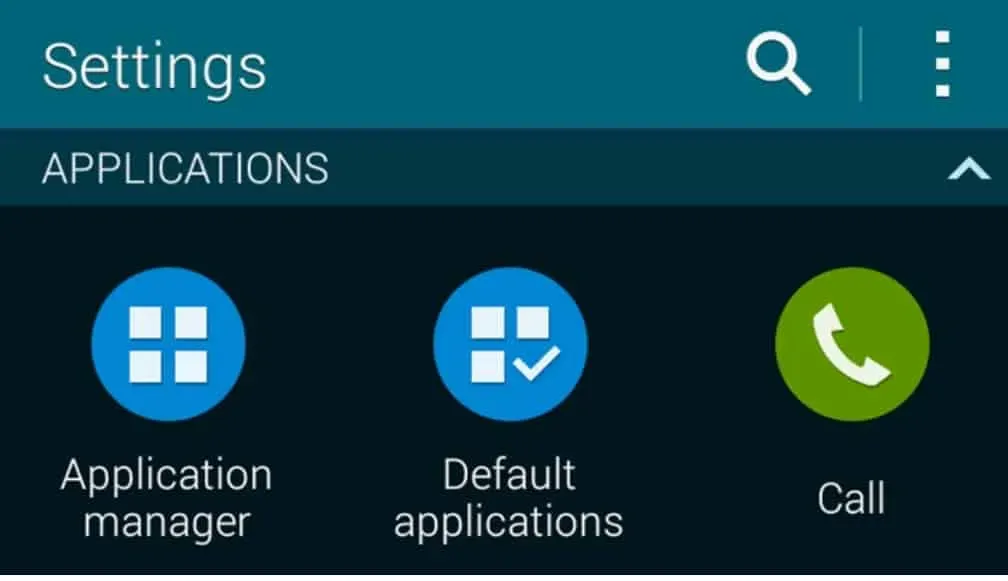
Krok 2: Klikněte na kartu „Vše“, poté najděte a klepněte na problematickou aplikaci – v tomto případě „Samsung Galaxy“.
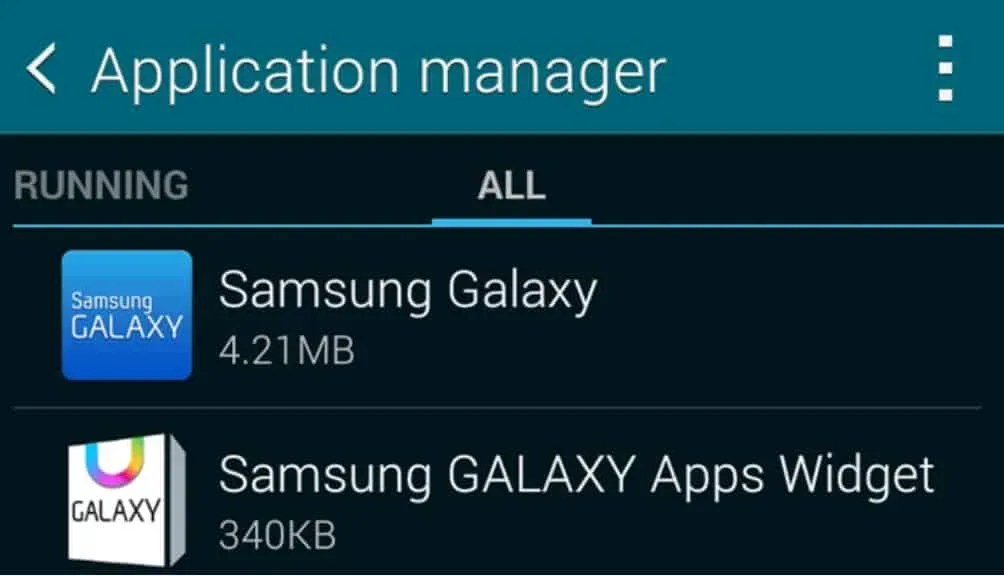
Krok 3: Vyberte Vynutit zastavení, poté Vymazat mezipaměť a nakonec Vymazat data.
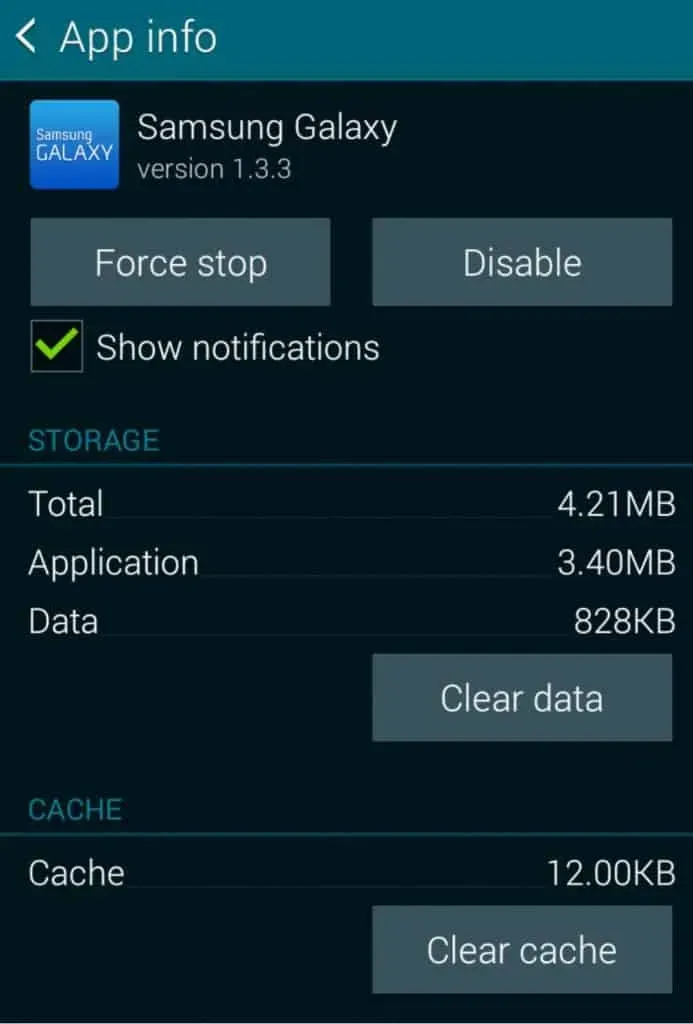
Krok 4: Restartujte telefon a vše by mělo být perfektní.
Krok 5 Vynutit restart telefonu
Chcete-li provést tvrdý restart nebo měkký reset, stiskněte a podržte tlačítka snížení hlasitosti a vypínače po dobu 7–10 sekund. Nakonec stiskněte a podržte klávesu snížení hlasitosti a boční klávesu po dobu 7–10 sekund na telefonech bez vyhrazeného vypínače.
Optimalizace výkonu zařízení
Nástroj Péče o zařízení zlepší celkový výkon vašeho telefonu tím, že vyhledá nevyužité místo na disku a další potenciální chyby. Nejprve přejděte na „Nastavení“ a otevřete jej. Poté klikněte na „Péče o zařízení“ a poté na „Optimalizovat nyní“.
Zkontrolujte aktualizace softwaru
Upozorňujeme, že nabídka aktualizace a nastavení se mohou mírně lišit v závislosti na vašem operátorovi.
Přejděte na „Nastavení“ a otevřete jej. Poté přejeďte na Aktualizace softwaru nebo Aktualizace systému a klepněte na ni. Poté klikněte na Vyhledat aktualizace nebo Stáhnout a nainstalovat. Pokud je k dispozici aktualizace, dokončete ji podle pokynů na obrazovce.
Restartujte telefon v nouzovém režimu
Pokud jste do něj úspěšně vstoupili, na obrazovce se zobrazí nouzový režim. Pokud váš telefon v nouzovém režimu funguje dobře, odinstalujte všechny nainstalované nebo aktualizované aplikace krátce předtím, než k problému dojde. Poté po odinstalování každé aplikace restartujte telefon a zkontrolujte, zda funguje správně.
Pokud problém přetrvává, kontaktujte jedno z místních servisních středisek.
Spusťte zařízení Samsung v nouzovém režimu
Krok 1: Stiskněte tlačítko Napájení, dokud se na obrazovce nezobrazí možnost Vypnout, abyste zařízení vypněte. Poté vypněte napájení stisknutím tlačítka napájení.
Krok 2: Chcete-li zařízení zapnout, stiskněte a podržte současně tlačítka napájení a snížení hlasitosti. Tlačítko napájení můžete nechat zapnuté, když se na obrazovce objeví logo Samsung a zařízení se spustí. Ujistěte se, že držíte stisknuté tlačítko pro snížení hlasitosti.
Vypínací tlačítko je u většiny telefonů Samsung obvykle na pravé straně, zatímco tlačítko pro snížení hlasitosti je obvykle na levé straně.
Krok 3: Nouzový režim bude viditelný v levém dolním rohu obrazovky.

Můžete vyzkoušet nouzový režim a zkontrolovat několik problémů a procházet zařízení, abyste viděli případné problémy. Lze jej použít ke sledování výdrže baterie nebo používání mobilních dat tak dlouho, jak si vyberete; některé aplikace však nebudou dostupné v nouzovém režimu.
Opustit bezpečný mód
Nouzový režim lze ukončit třemi způsoby, přičemž všechny vyžadují tvrdý restart zařízení.
Krok 1: Chcete-li vynutit restart zařízení, podržte tlačítko snížení hlasitosti a napájení po dobu alespoň 5 sekund a vyberte možnost Restartovat.
Krok 2: Další možností je podržet tlačítko Napájení na pravé straně obrazovky a vybrat možnost Restartovat.
Krok 3: Nakonec přejděte na panel oznámení přejetím prstem dolů z horní části obrazovky. Poté, chcete-li zařízení restartovat, vyberte oznámení Nouzový režim a ve vyskakovacím okně klikněte na Vypnout.
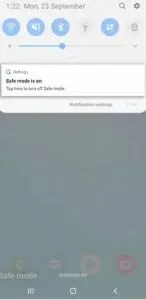
Pokud se váš smartphone nadále spouští v nouzovém režimu, může být poškozeno tlačítko pro snížení hlasitosti, což způsobí jeho „přilepení“ při zapnutí zařízení.



Napsat komentář